[グループ](Group)ロールアウトは、頂点グループを選択し、それらをサーフェスおよび衝突オブジェクトにコンストレイントする場合に使用します。
インタフェース
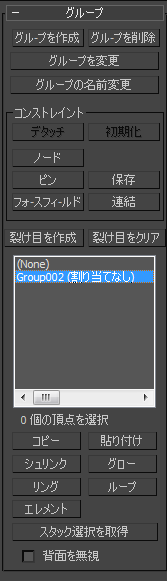
(グループ管理ボタン)
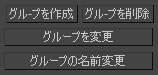
- グループを作成
- 選択した頂点からグループを作成します。グループに含める頂点を選択して、このボタンをクリックします。グループに名前を付けると、下のリストにその名前が表示されて、オブジェクトにその名前でグループを割り当てることができるようになります。
- グループを削除
- リストでハイライト表示されたグループを削除します。
- グループを変更
- グループ内の頂点選択を修正できます。このオプションを使用するには、次の手順に従います。
- リスト内のグループを選択します。
- 頂点の選択を変更します。
- [グループを変更](Change Group)をクリックします。
- 名前を変更
- ハイライト表示されたグループの名前を変更します。
[コンストレイント](Constraint)領域
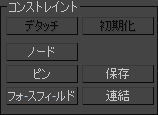
- デタッチ
- グループに割り当てられたすべてのコンストレイントを削除し、未割り当ての(コンストレイントの存在しない)状態に戻します。このグループに割り当てられた一意のプロパティはすべて、引き続き有効です。
- 初期化
- 頂点を別のオブジェクトにアタッチすることに関連するコンストレイント(ノード コンストレイント)には、グループ頂点の、他のオブジェクトに対する相対位置情報が含まれます。 この情報は、コンストレイントの作成時に作成されます。この情報を再生成する場合に、このボタンをクリックします。
- ノード
- ハイライト表示されたグループを、シーン内のオブジェクトまたはノードの変換にコンストレイントします。使用するには、[ノード](Node)をクリックして、コンストレイントするノードを選択します。 注: ノードは、グループをオブジェクト自体ではなく、オブジェクトの変換にコンストレイントするだけです。 これらは、互いに近い位置に存在する必要はありません。
- 固定
- [ソフト コンストレイント](Soft Constraint)がオフの場合、グループ内の頂点を開始位置にコンストレイントします。 ソフト コンストレイントがオンの場合、MassFX は[強度](Strength)と[ダンピング](Damping)の設定を使用してドラッグを適用します。
- 保存
- このグループ タイプは、モディファイヤ スタック内の mCloth モディファイヤ以下からモーションを保存します。 たとえば、ドレスおよびスキン処理を施したスケルトンを考えましょう。ドレスの上部がシミュレーションの影響を受けない(つまり、スキン処理で定義された変形を維持する)ようにして、下部をシミュレーションするようにします。 この場合は、上部の頂点から保存コンストレイントを作成します。
- フォースフィールド
- グループをフォース スペース ワープにリンクして、スペース ワープが頂点に影響を与えることを可能にします。
- 連結
- クリックすると既存のグループが[連結](Weld)コンストレイントになります。まず、[グループ](Group)リストでグループ名をハイライト表示します。
[連結](Weld)では裂け目は作成されません。近接している頂点が連結されるだけです。2 つの要素のエッジを一致させてモデリングすることによって裂け目を作成する場合は、[連結](Weld)を使用したうえで mCloth モディファイヤを適用します。
- 裂け目を作成
- クリックすると、[連結](Weld)コンストレイントを使用して頂点選択を裂け目にします。まず頂点を選択し、[裂け目を作成](Make Tear)をクリックします。
- 裂け目をクリア
- クリックすると、mCloth モディファイヤからすべての裂け目が除去されます。 個々の裂け目を削除することはできません。 注: [連結](Weld)コンストレイントを削除しても裂け目は削除されません。頂点は裂け目が作成されるまで[連結](Weld)コンストレイントによって結合されているため、これらの頂点に沿ってメッシュが割れてしまいます。
(グループ リスト)

現在のすべてのグループと各グループの状態(グループが割り当てられているコンストレイントのタイプ、または割り当てられていない旨)を表示します。 選択した頂点の数はリストの下に表示されます。グループがハイライト表示されているとき、この数はグループに割り当てられている頂点の数と同じになります。 作成したグループの割り当て、コピー、貼り付け、削除、または変更を行うには、最初にリスト内でグループ名をハイライト表示します。
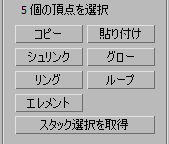
- コピー
- コピー バッファに名前付き選択セットをコピーします。
- 貼り付け
- コピー バッファから名前付き選択セットを貼り付けます。
- シュリンク ラップ
- クリックすると、現在の頂点選択がシュリンクされます。3ds Maxは外側の行および列を選択から削除します。
- グロー
- クリックすると、現在の頂点選択が増幅されます。3ds Maxは外側の行および列を選択に追加します。
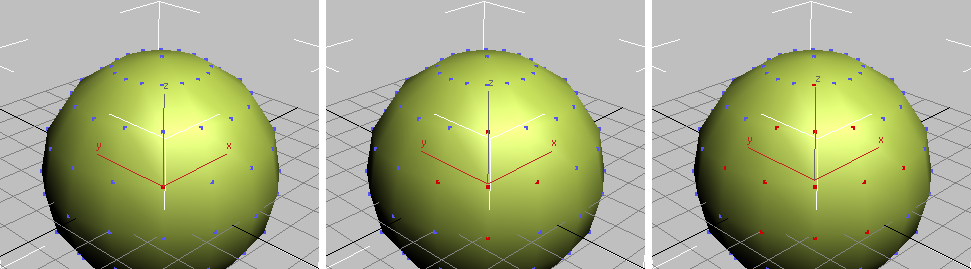
単一の頂点から選択を増幅
- リング
- 2 つの頂点を選択して[リング](Ring)をクリックすると、この 2 つの頂点に対して垂直な頂点が選択されます。
[リング](Ring)は 3 つ以上の頂点選択でも動作しますが、予想外の結果となる場合があります。特に、[背面を無視](Ignore Backfacing)が既定値のとおりオフになっている場合にその可能性が高くなります。
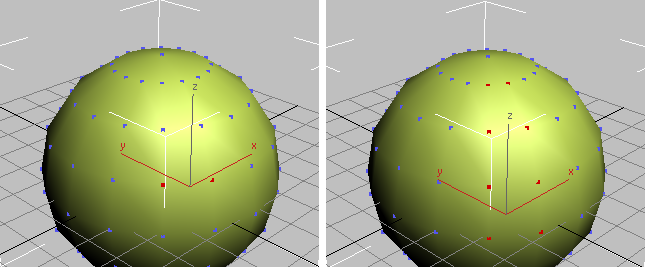
2 つの頂点に基づいたリング選択
- ループ
- 2 つの頂点を選択して[ループ](Loop)をクリックすると、この 2 つの頂点に対して平行な頂点が選択されます。
[ループ](Loop)は 3 つ以上の頂点選択でも動作しますが、予想外の結果となる場合があります。特に、[背面を無視](Ignore Backfacing)が既定値のとおりオフになっている場合にその可能性が高くなります。
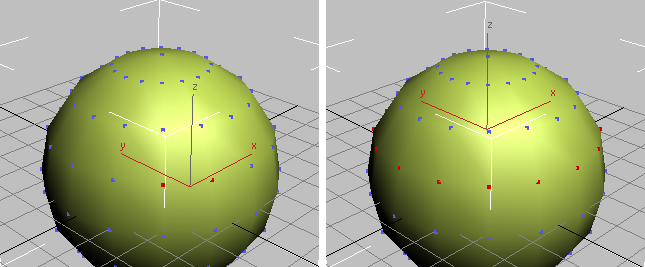
2 つの頂点に基づいたループ選択
- 要素
- 1 つまたは複数の頂点を選択して[エレメント](Element)をクリックすると、エレメント内のすべての頂点が選択されます。エレメントは配下にあるジオメトリのエレメントに対応します。このオプションは[編集可能ポリゴン](Editable Poly)、[編集可能パッチ](Editable Patch)、[編集可能メッシュ](Editable Mesh)のいずれかのオブジェクトと組み合わせて使用します。
- スタック選択を取得
- スタック上の mCloth モディファイヤの配下でサブオブジェクト選択を取得して、[グループ](Group)頂点選択に適用します。 たとえば、[編集可能ポリゴン](Editable Poly)オブジェクトを作成し、その[編集可能ポリゴン](Editable Poly)オブジェクトの頂点サブオブジェクトを選択して mCloth モディファイヤを適用し、その後[グループ](Group)レベルで[スタック選択を取得](Get Stack Selection)をクリックしたとします。この場合、頂点選択は、[編集可能ポリゴン](Editable Poly)オブジェクトに対して行ったものと同じになります。
配下にある選択がエッジやポリゴンなどの別のサブオブジェクト タイプのものである場合は、[スタック選択を取得](Get Stack Selection)をクリックすることによって、頂点が配下にある頂点に対応する選択(配下で選択されたエッジまたはポリゴンに所属するすべての頂点など)が作成されます。
- 背面を無視
-
オンにすると、ビューポートで正面にある頂点だけを選択できます。オフにすると(既定値)、ビューポートで正面にあるかどうかに関らず、マウス カーソルの下にある任意の頂点を選択できます。